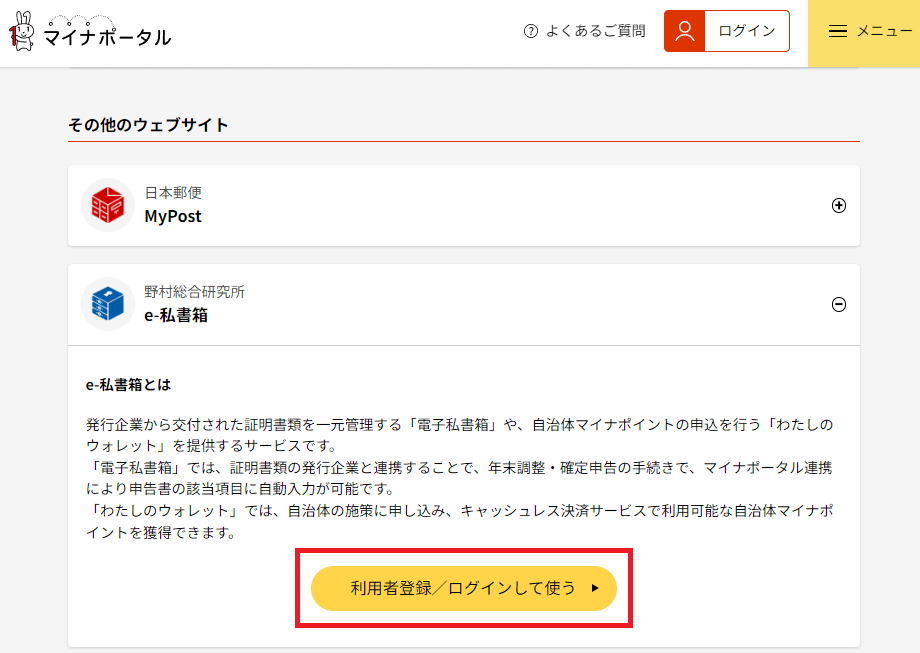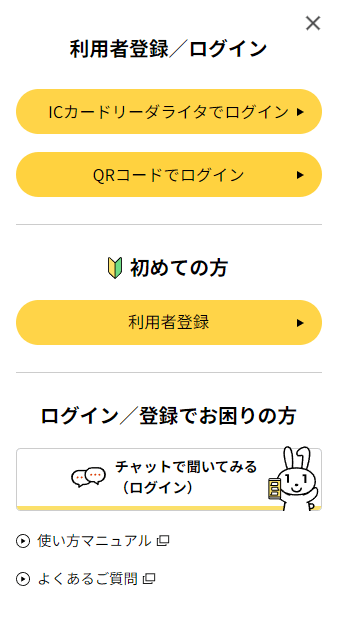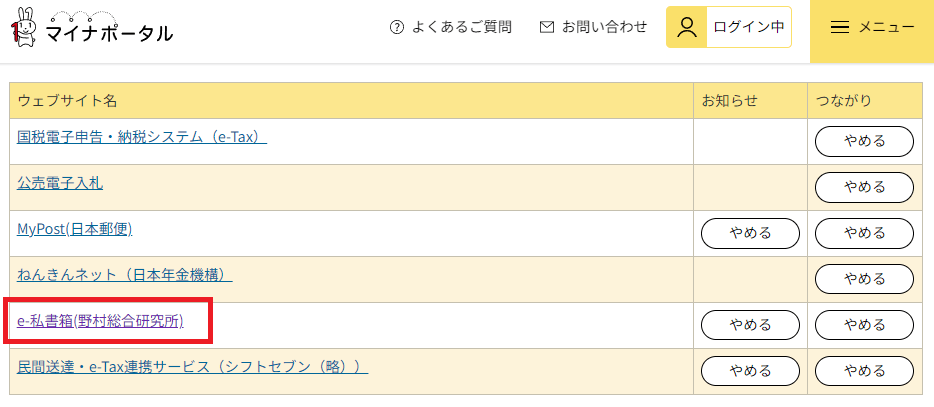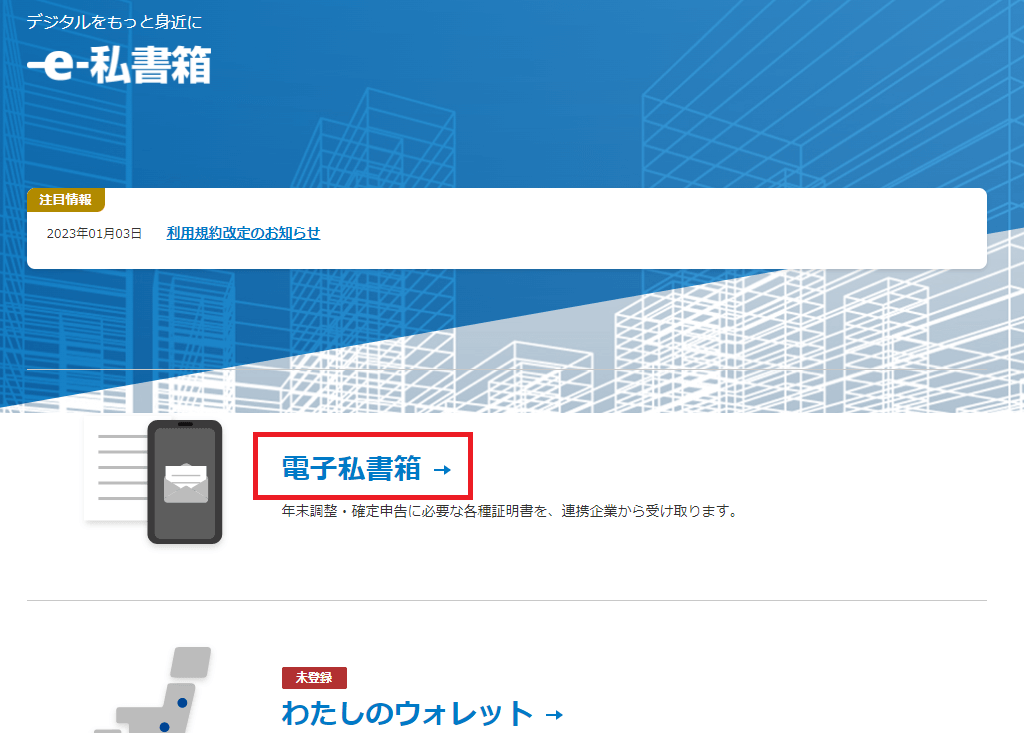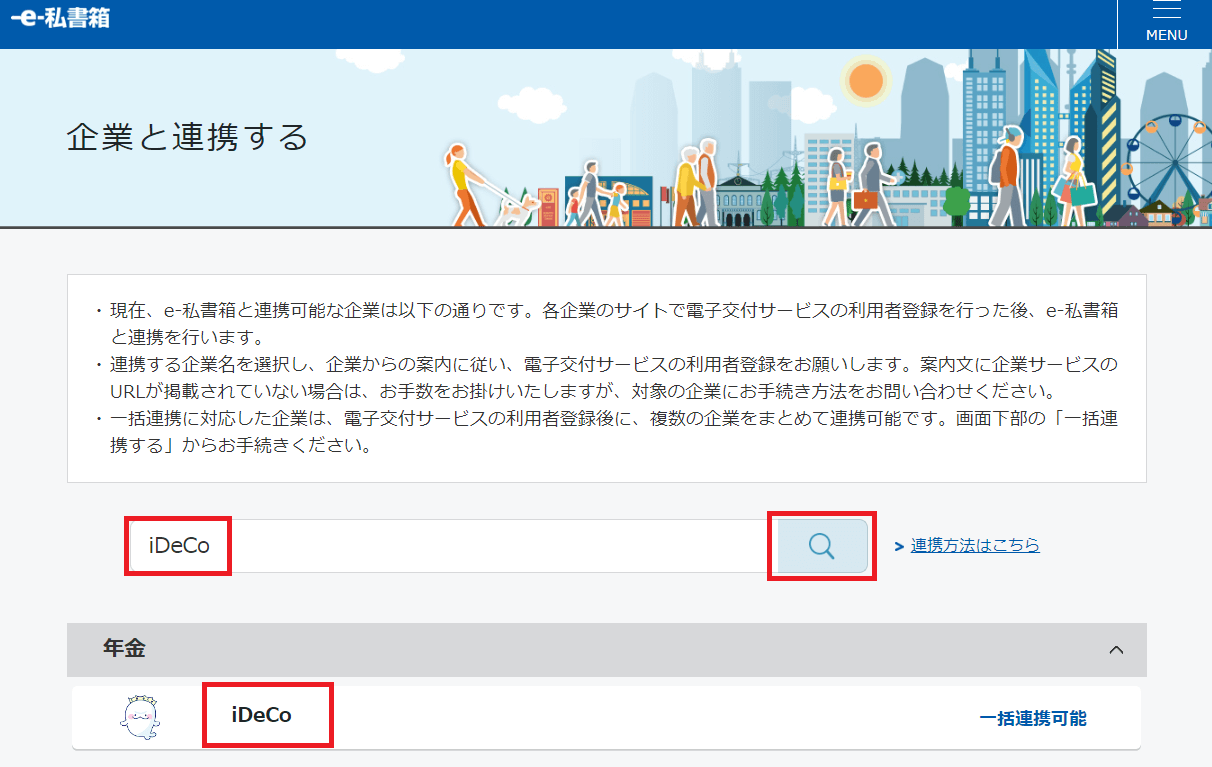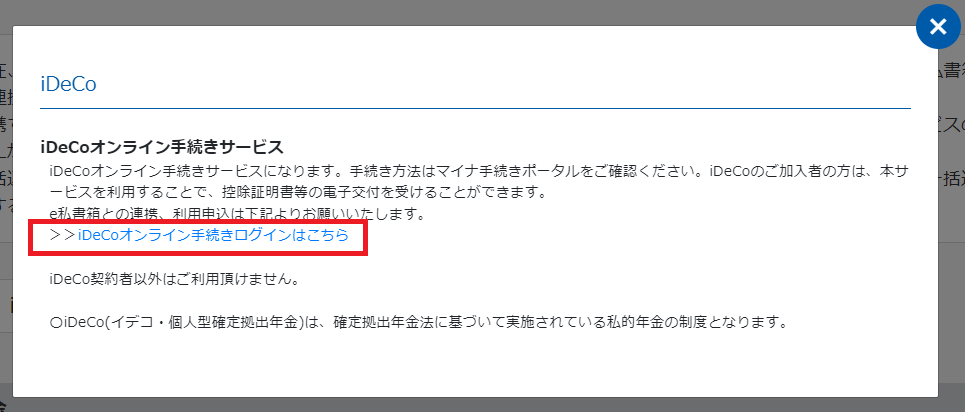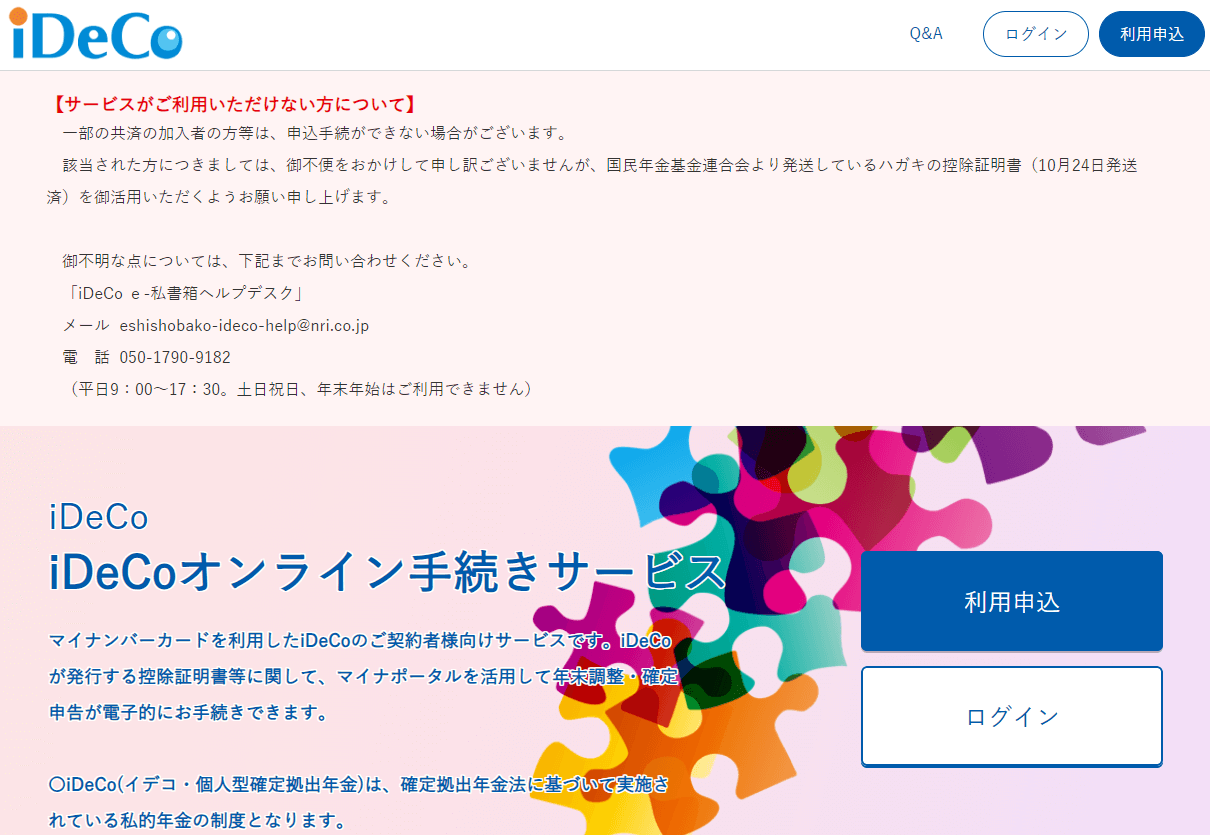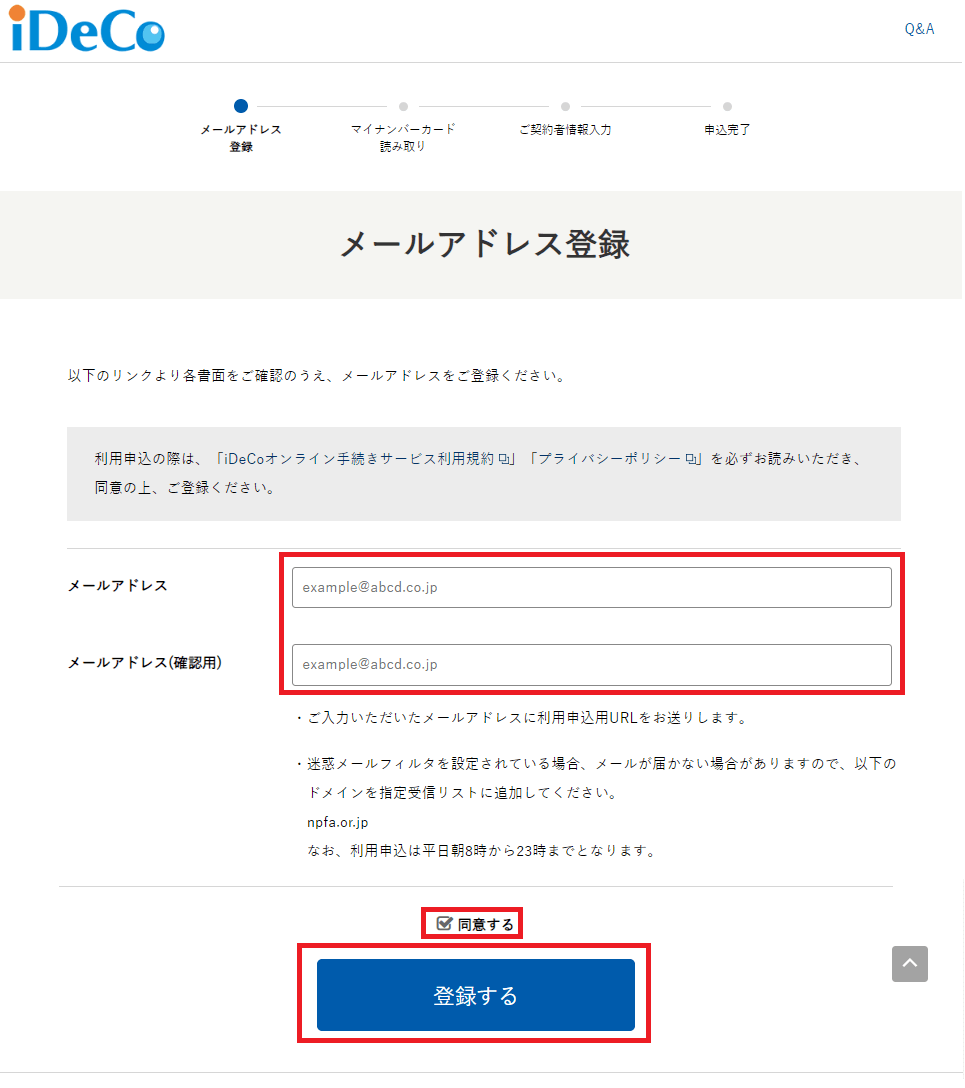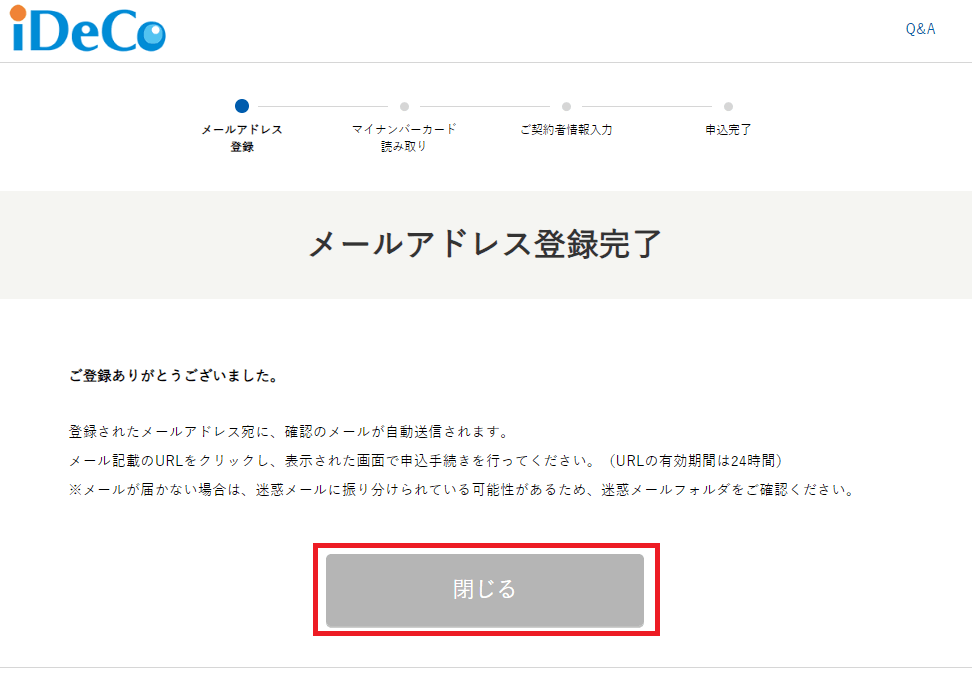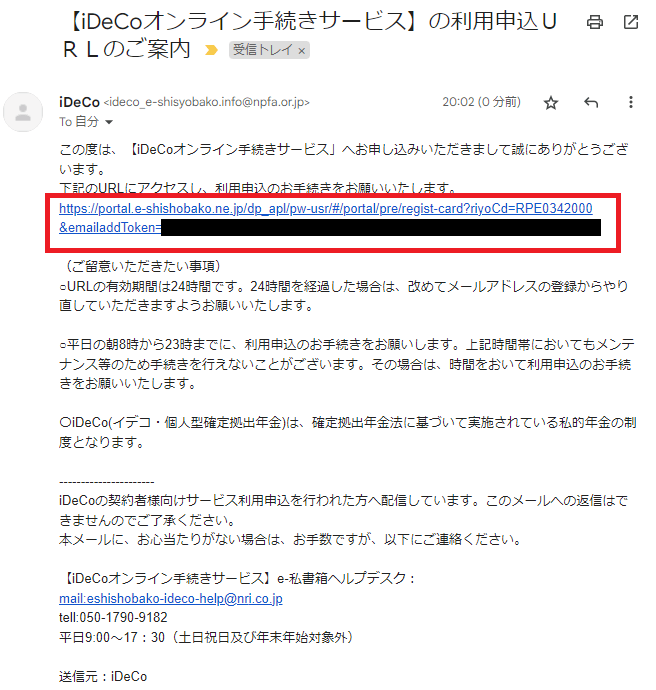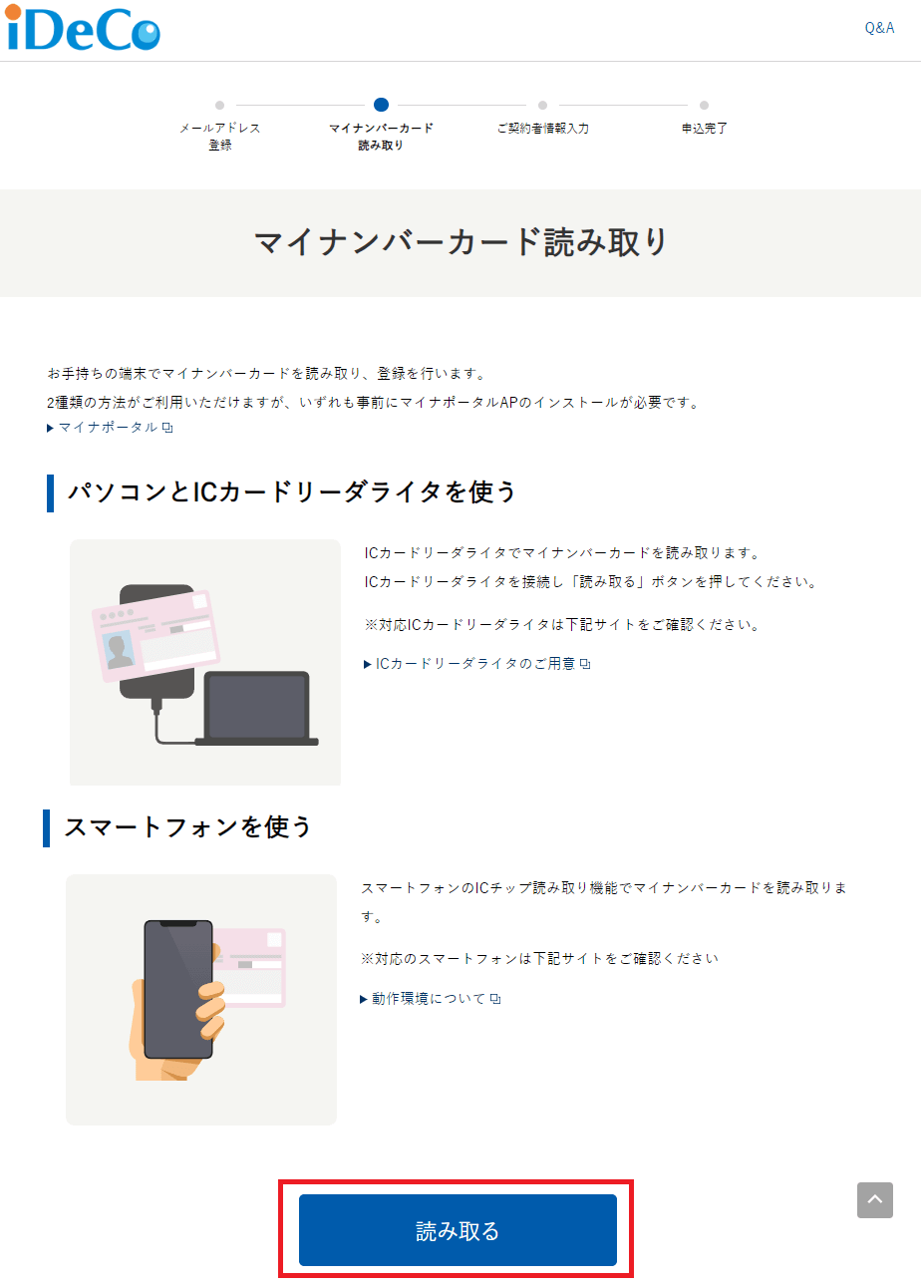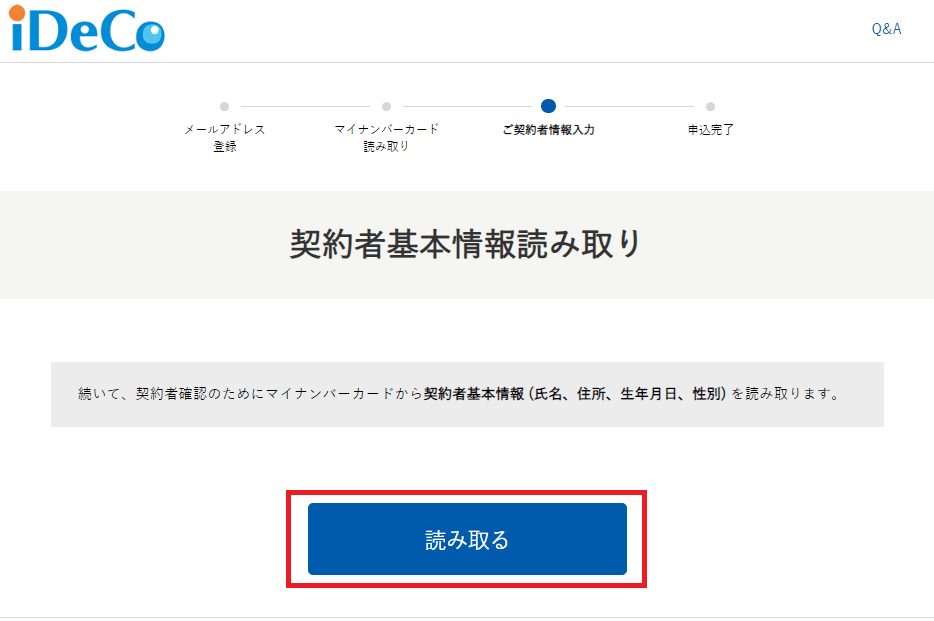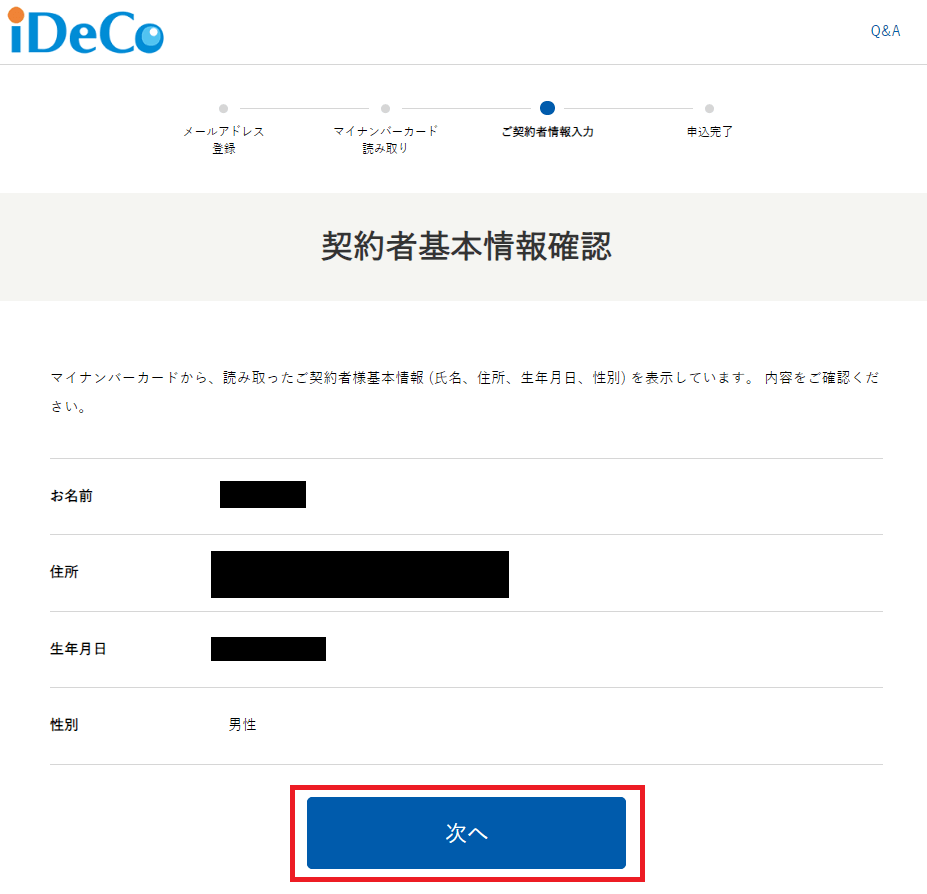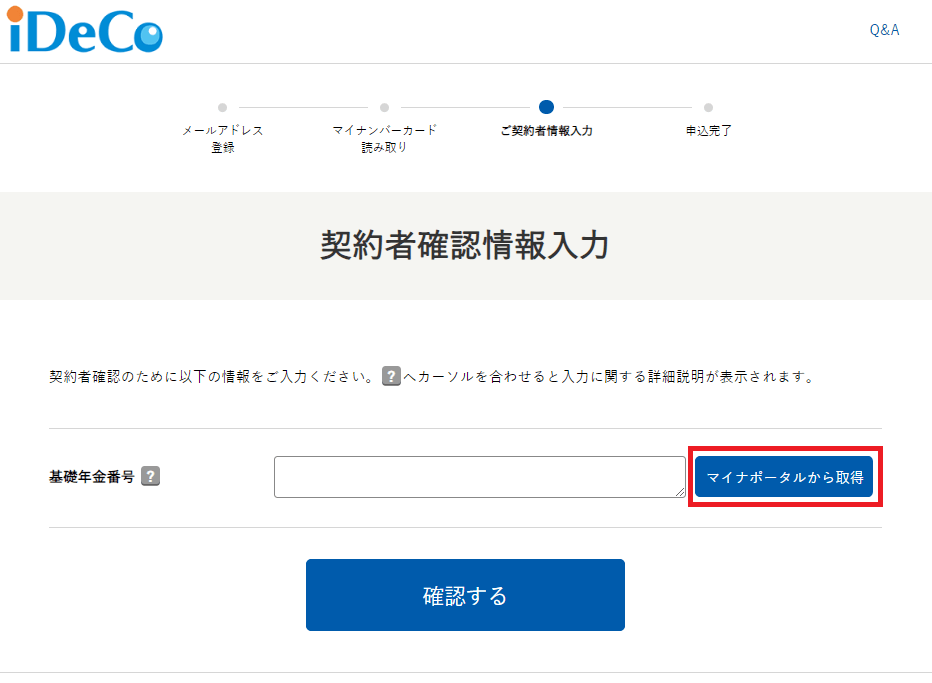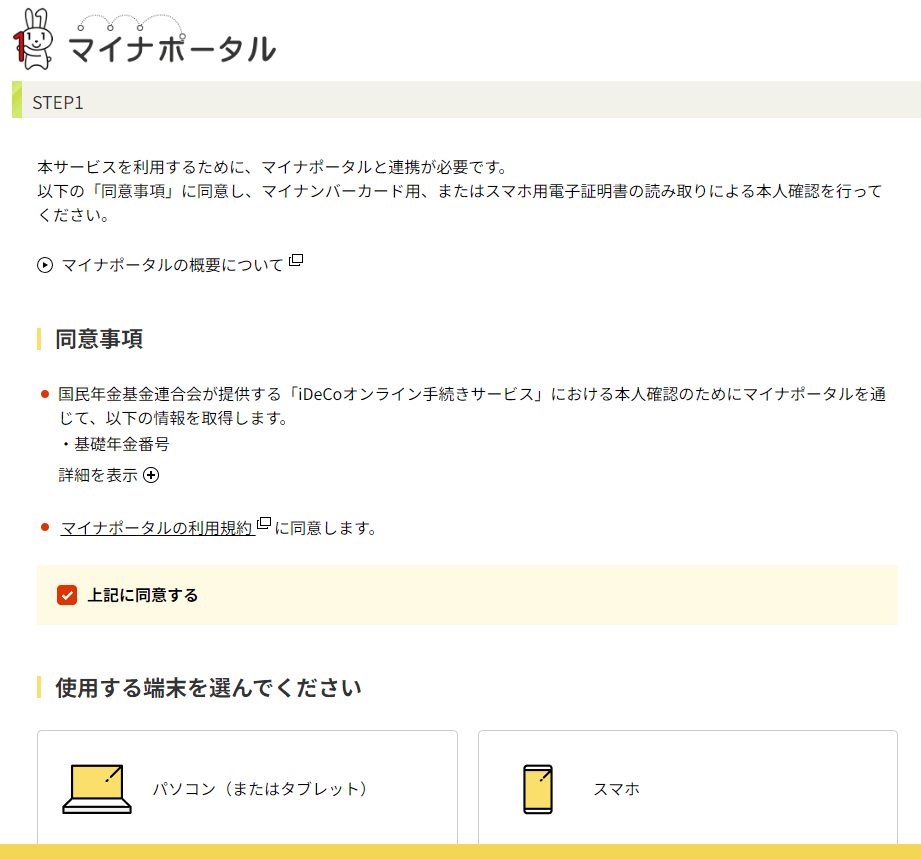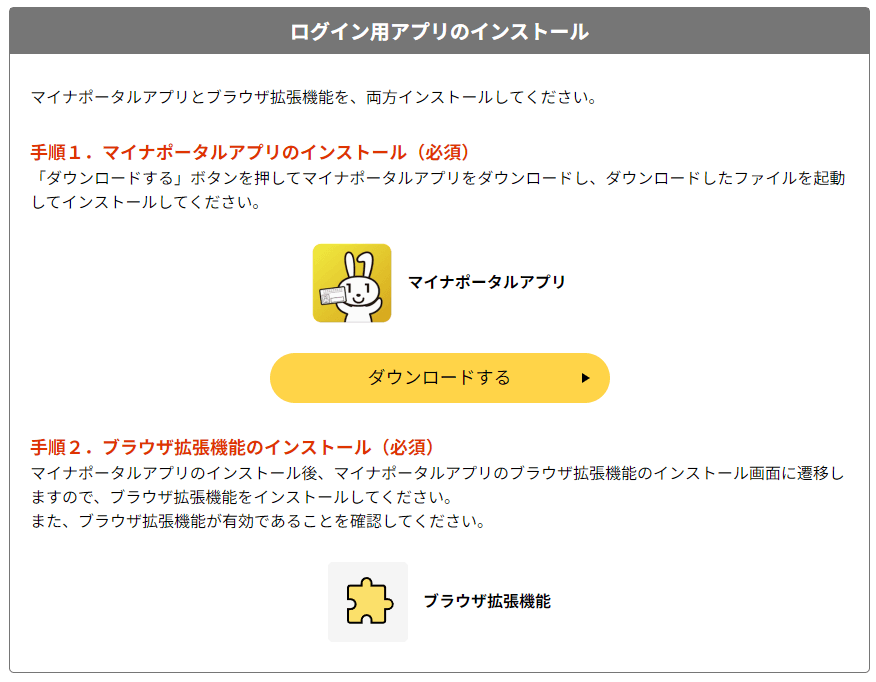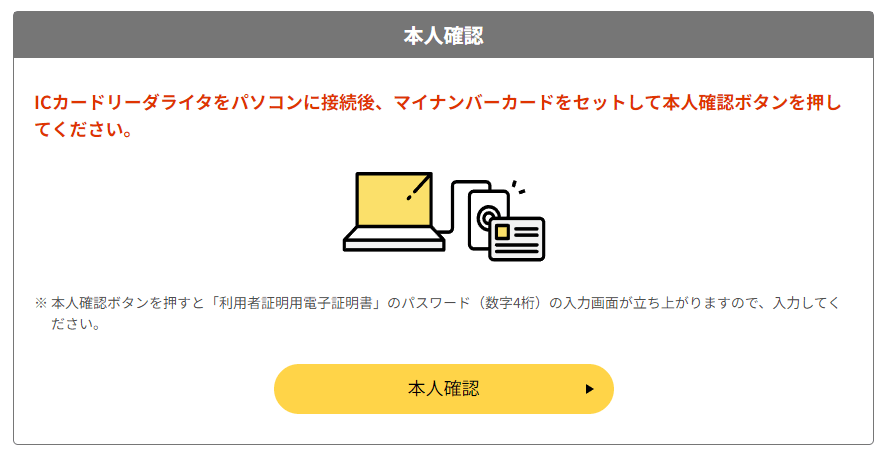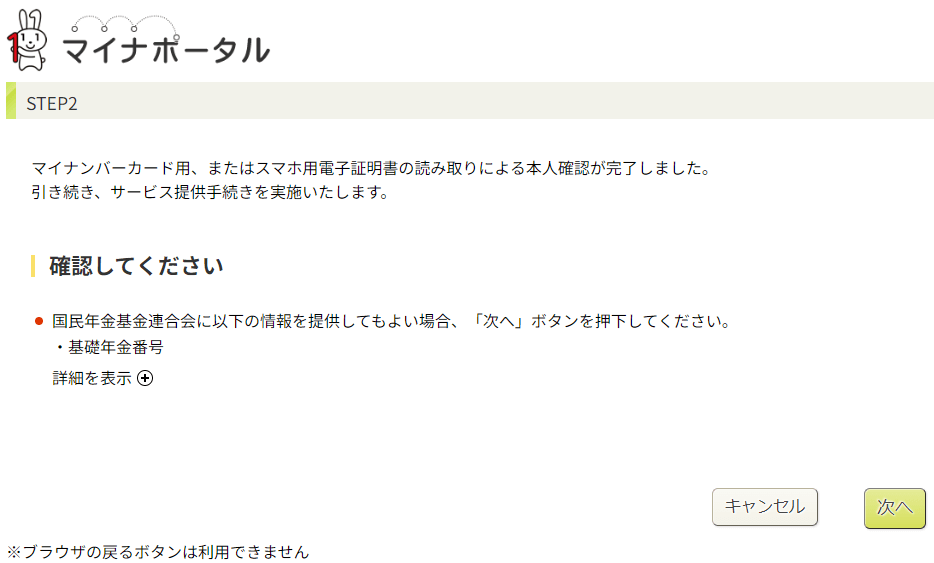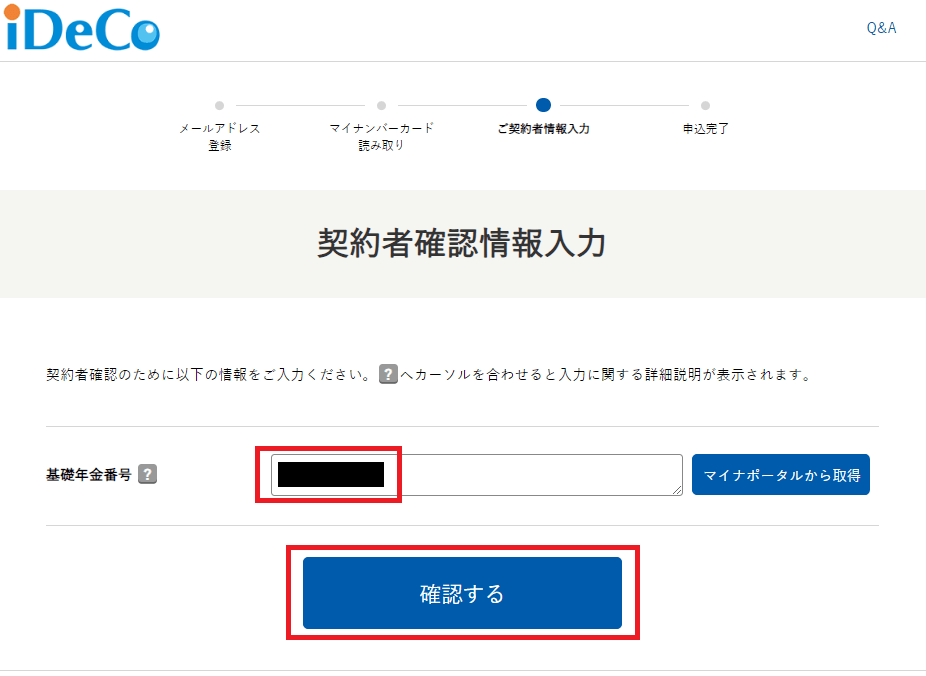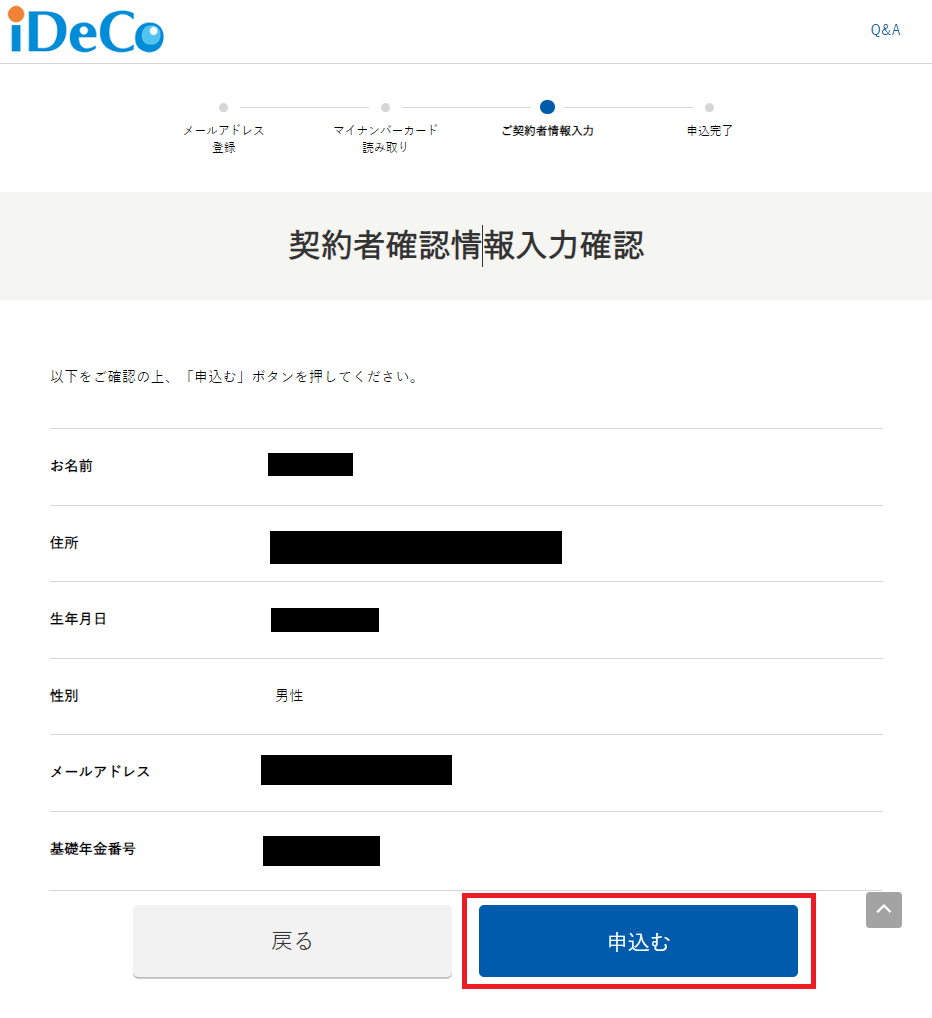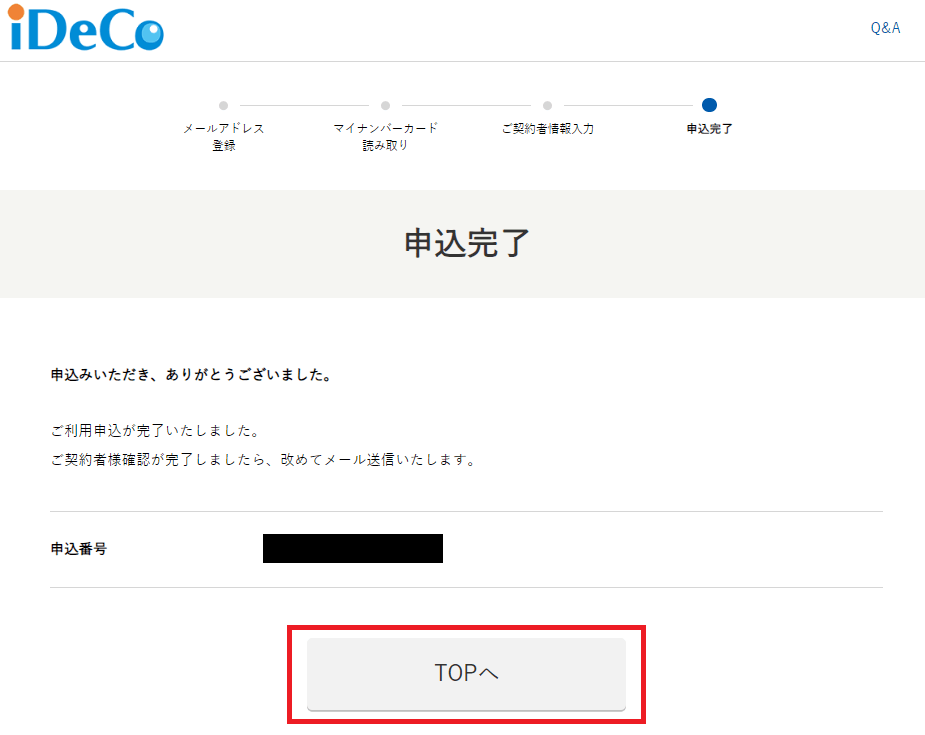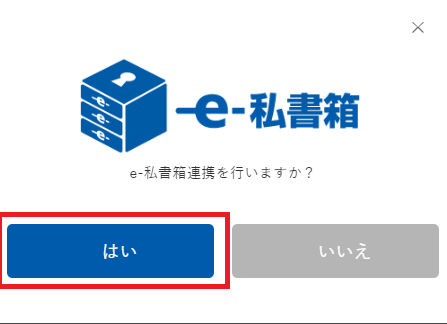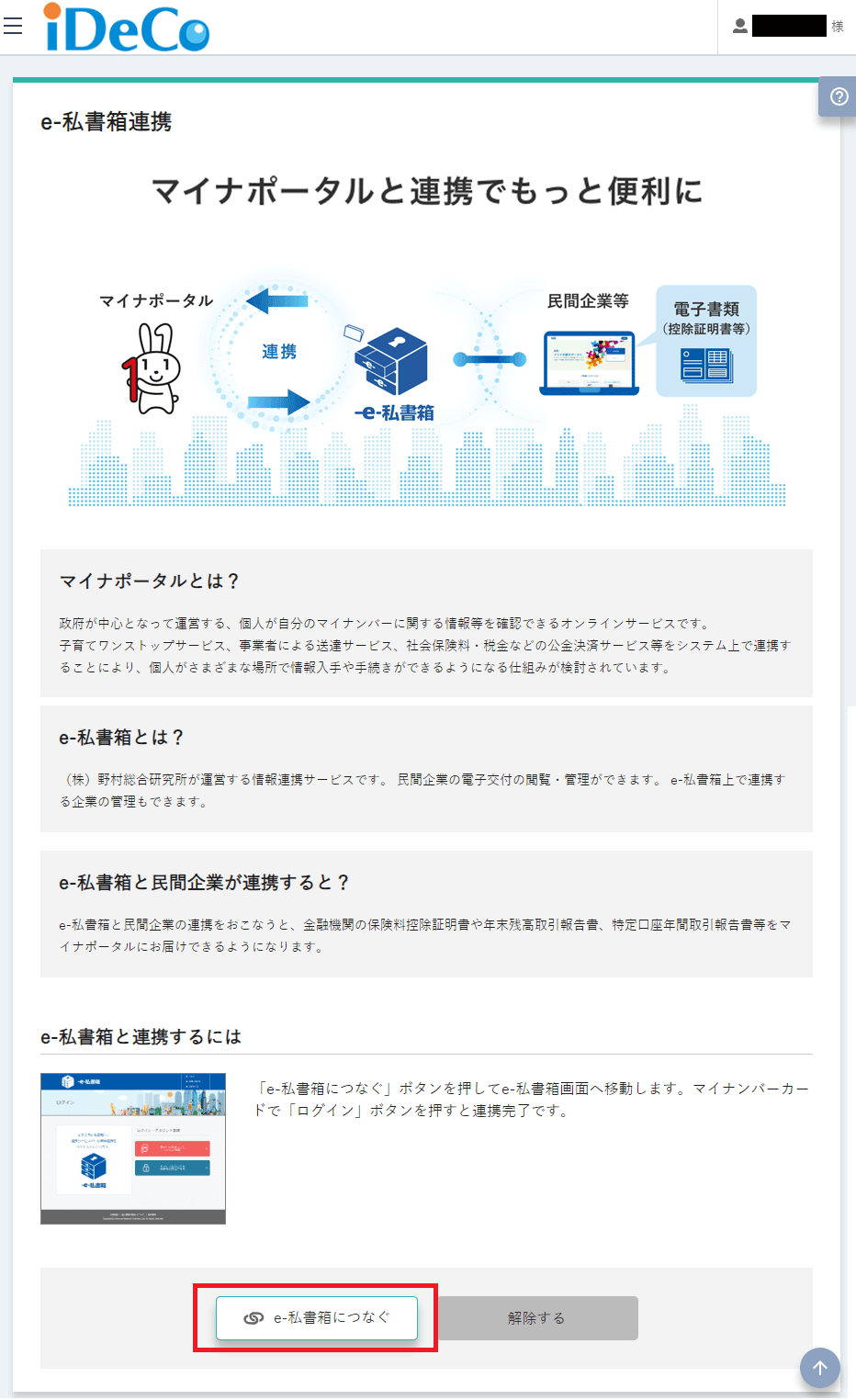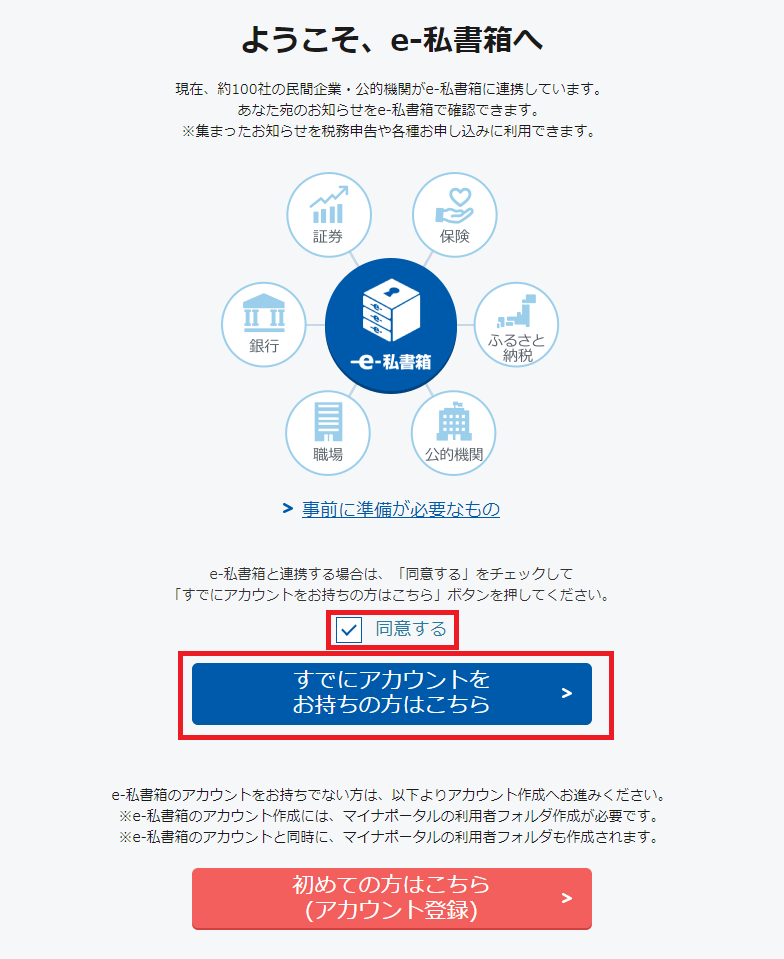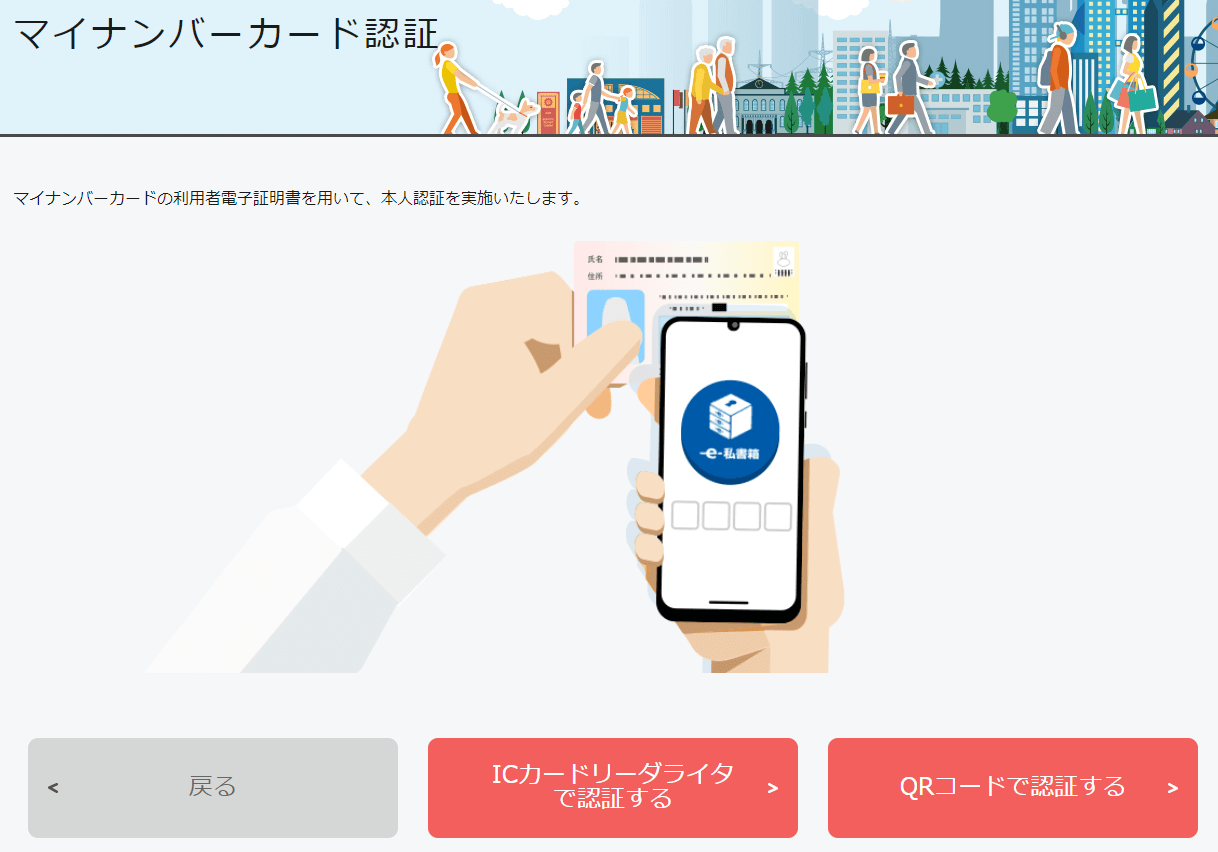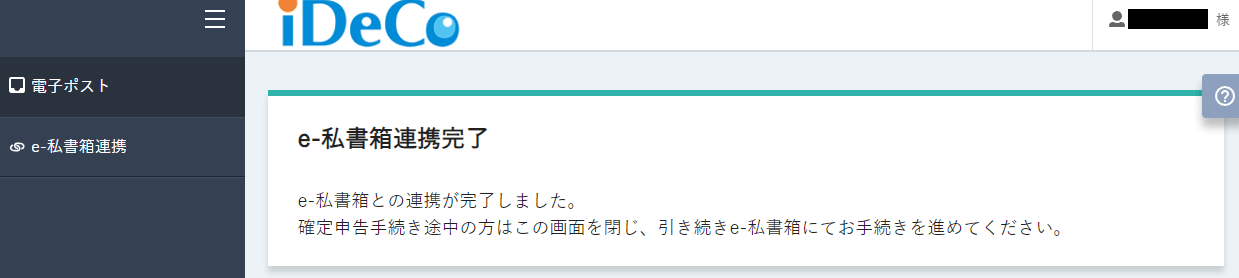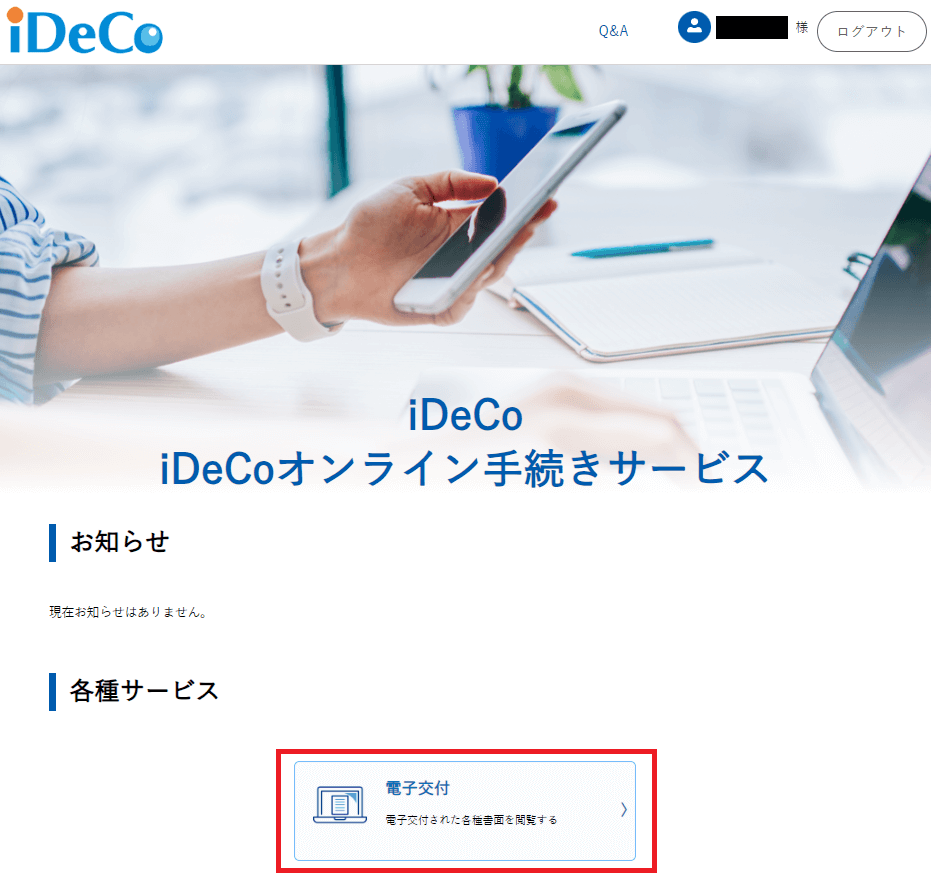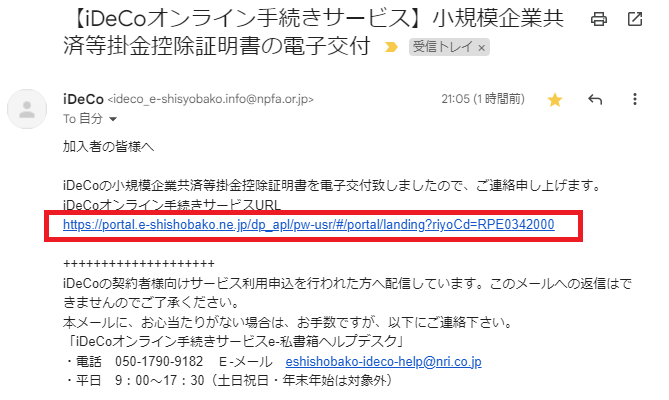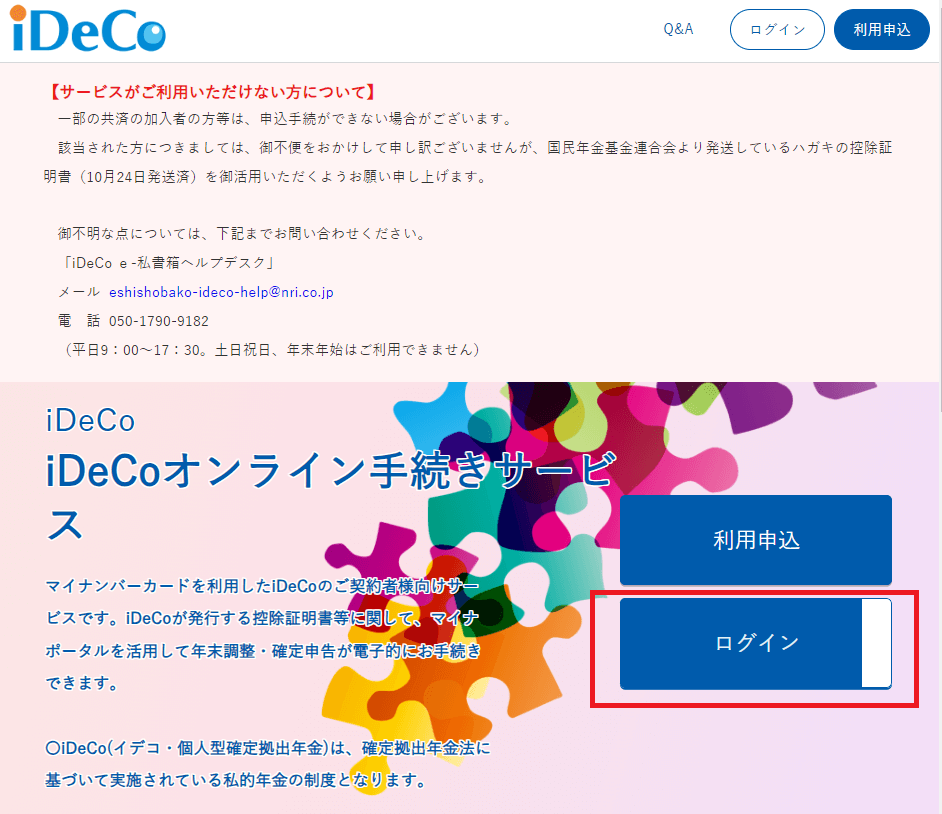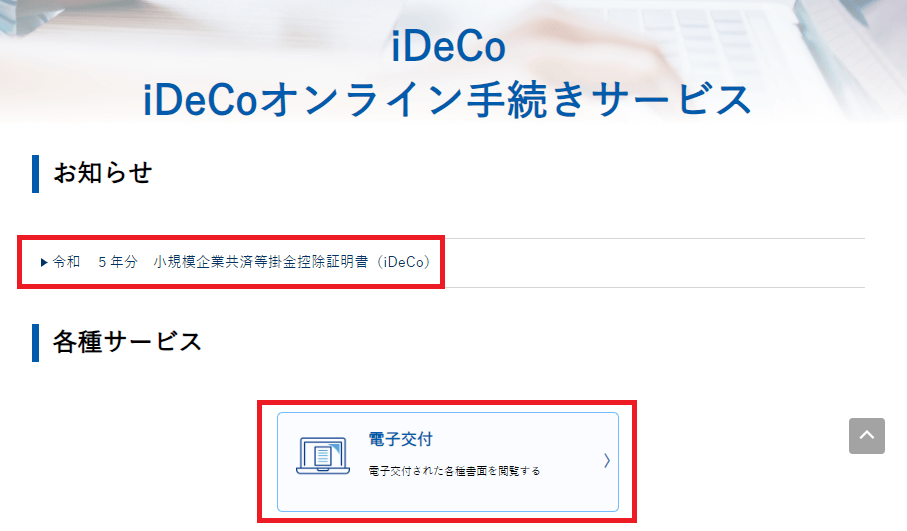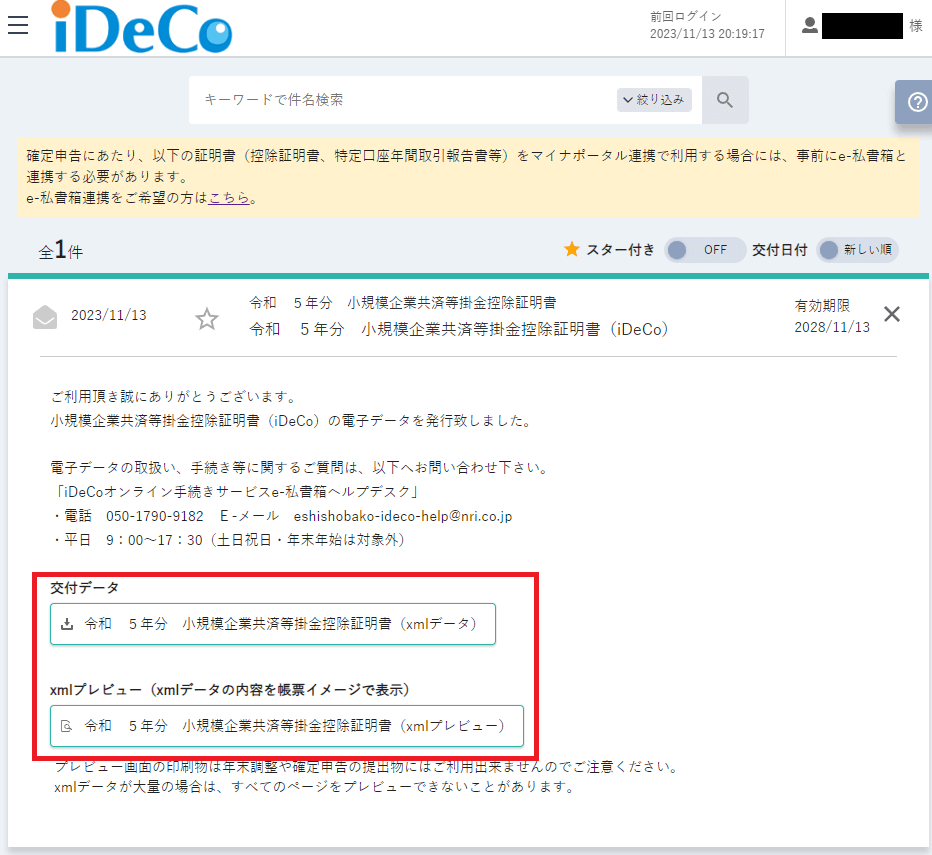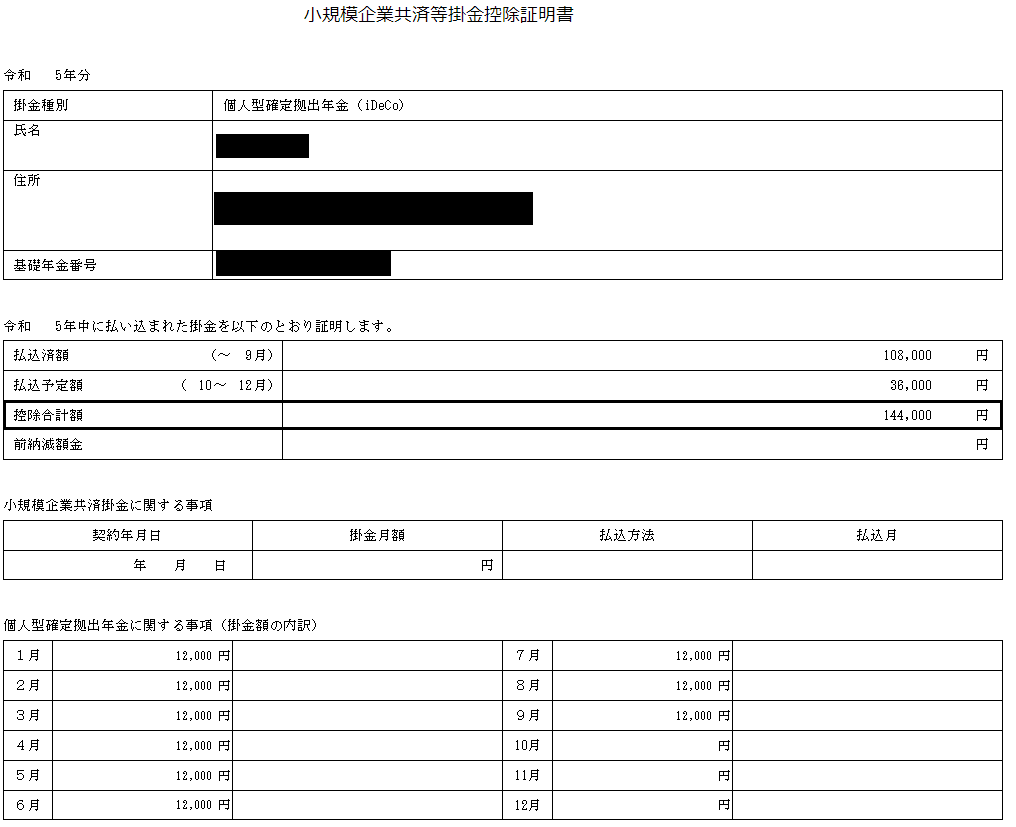年末調整や確定申告で、iDeCoの「小規模企業共済掛金等控除証明書」の電子データを取得するため、「マイナポータルとの連携」が必要になります。

iDeCoとマイナポータルの連携方法は?
こんなお悩みにお答えします。
本記事では、iDeCoとマイナポータル連携方法について解説します。

ぬくぬく
ぬくぬくが実際に、SBI証券のiDeCoとマイナポータルを連携した手順を紹介しますよー
10分くらいで、iDeCoとマイナポータルを連携して「小規模企業共済掛金等控除証明書」の電子データを取得できるので、ご一読いただけますと幸いです。
目次
iDeCoとマイナポータルを連携して『小規模企業共済等掛金控除証明書』の電子データを取得する方法10ステップ
ステップ①:マイナポータルから「e-私書箱(野村総合研究所)」へアクセス
マイナポータルからe-私書箱へアクセス
- Step①-1マイナポータルから「もっとつながる」をクリック
- Step①-2
- Step①-3
- Step①-4
- Step①-5
ステップ②:「e-私書箱」から「企業を追加する」へ進む
「e-私書箱」にiDeCoを追加
- Step②-1電子私書箱の「企業を追加する」をクリック
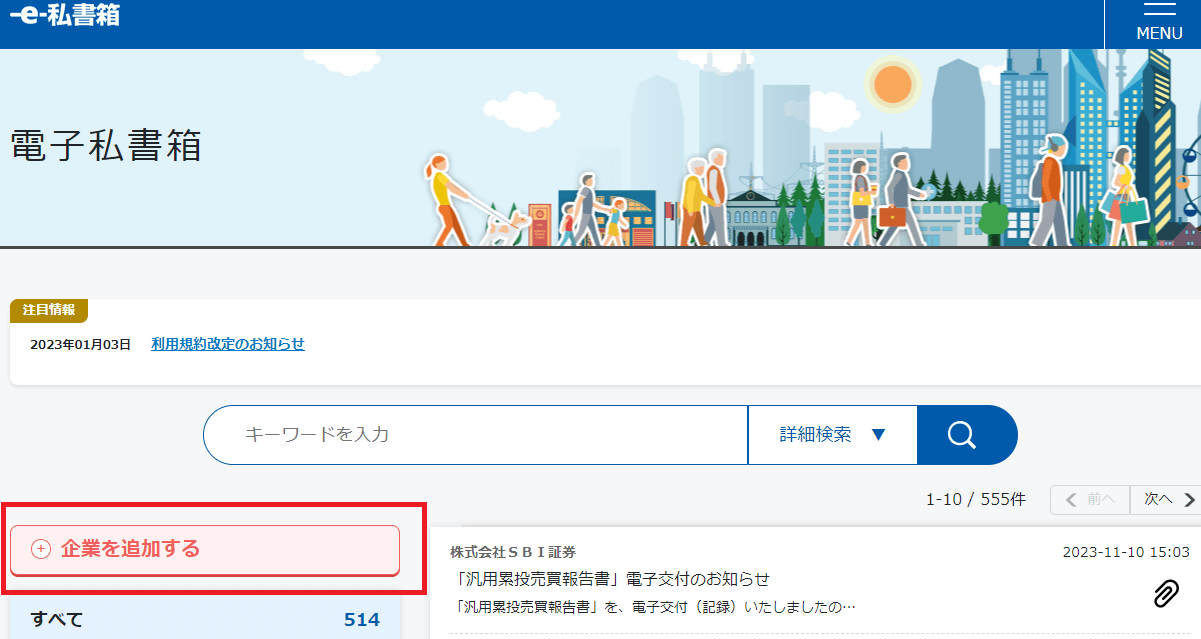
- Step②-2
- Step②-3
ステップ③:「iDeCoオンライン手続きサービス」で「利用申込」する
「iDeCoオンライン手続きサービス」で利用申込
- Step③-1
- Step③-2
ステップ④:メールアドレスを登録する
メールアドレスを登録する
- Step④-1
- Step④-2
ステップ⑤:マイナンバーカードを読み取る
マイナンバーカードを読み取る
- Step⑤-1
- Step⑤-2
- Step⑤-3
- Step⑤-5
- Step⑤-6
ステップ⑥:基礎年金番号を入力する(マイナポータルから取得)
基礎年金番号の入力(マイナポータル取得)
- Step⑥-1
- Step⑥-2
- Step⑥-3
- Step⑥-4
- Step⑥-5
- Step⑥-6
- Step⑥-7
- Step⑥-8
- Step⑥-9
ステップ⑦:「iDeCoオンライン手続きサービス」へ「ログイン」する
「iDeCoオンライン手続きサービス」へログイン
- Step⑦-110分程度で「【iDeCoオンライン手続きサービス】の利用開始のご案内」メールが届きますので「ログイン用URL」のリンクをクリック
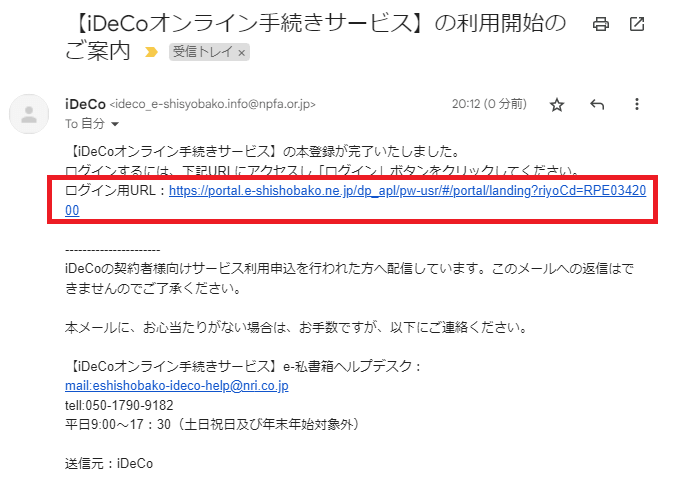
- Step⑦-2iDeCoオンライン手続きサービスの「ログイン」をクリック
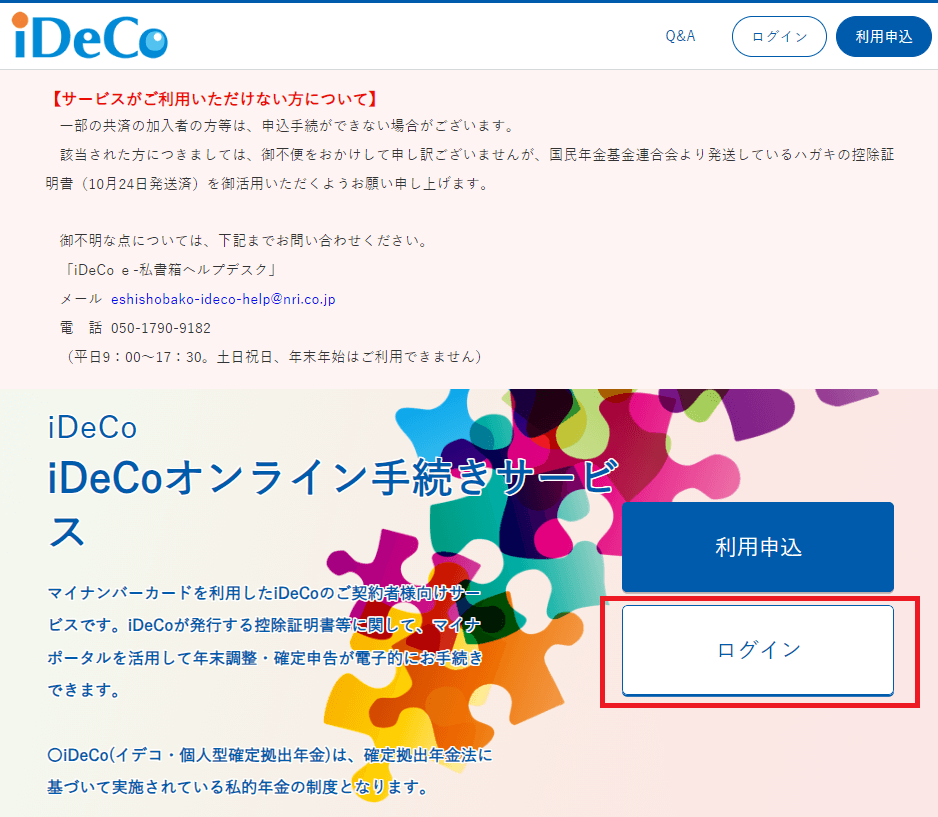
- Step⑦-3マイナンバーカードの利用者証明用電子証明書パスワード(数字4桁)を入力して、マイナンバーカードを読み取ります
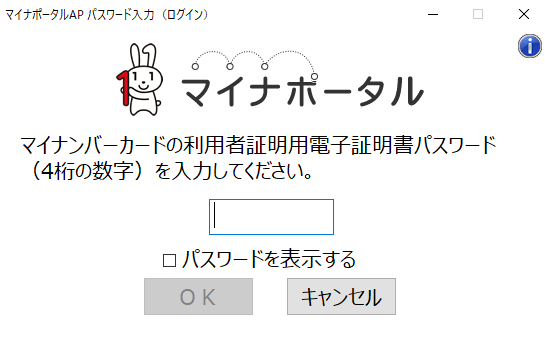
ステップ⑧:「e-私書箱」と連携する
「e-私書箱」と連携
- Step⑧-1
- Step⑧-2
- Step⑧-3
- Step⑧-4
- Step⑧-5
- Step⑧-6
ステップ⑨:電子私書箱に「iDeCo」が追加される
電子私書箱に「iDeCo」が追加
- Step⑨-1iDeCoオンライン手続きサービスにログインして「電子交付」をクリック
- Step⑨-2
ステップ⑩:2営業日後に「小規模企業共済等掛金控除証明書」をダウンロードする
「小規模企業共済等掛金控除証明書」ダウンロード
- Step⑩-1
- Step⑩-2iDeCoオンライン手続きサービスへログインします
- Step⑩-3
- Step⑩-4
- Step⑩-5
- Step⑩-6
以上で、iDeCoとマイナポータル連携完了です。
iDeCoとマイナポータル連携で『小規模企業共済等掛金控除証明書』を取得する注意点3つ
注意点①:平日8:00~23:00しか利用連携申し込みできない
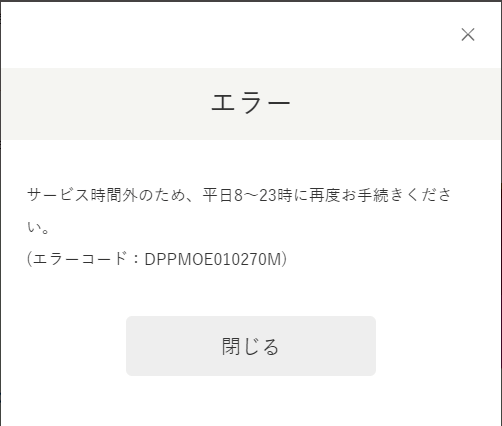
iDeCoとマイナポータル連携で『小規模企業共済等掛金控除証明書』を取得する際の注意点1つ目は「平日8:00~23:00しか利用登録できない」ことです。
24時間対応して欲しいものですね。
注意点②:すぐに「小規模企業共済等掛金控除証明書」は交付されない
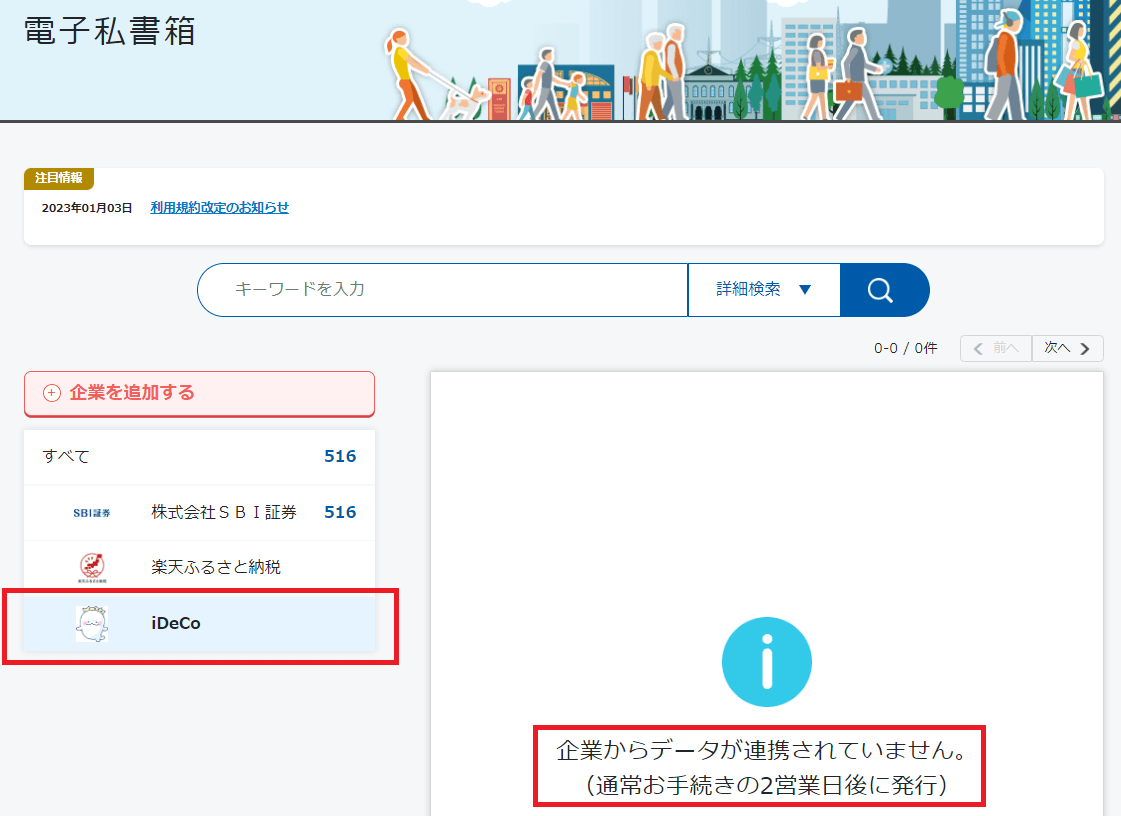
iDeCoとマイナポータル連携で『小規模企業共済等掛金控除証明書』を取得する際の注意点2つ目は「すぐに小規模企業共済掛金等控除証明書の電子データは取得できない」ことです。
年末調整や確定申告書の提出の期限が迫っている場合は注意しましょう!
注意点③:顔認証マイナンバーカードは利用不可
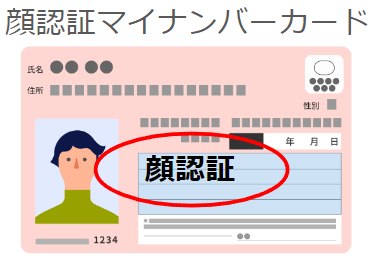
iDeCoとマイナポータル連携で『小規模企業共済等掛金控除証明書』を取得する際の注意点3つ目は「暗証番号無しのマイナンバーカード(顔認証マイナンバーカード)では利用できない」ことです。
顔認証マイナンバーカードには利用者証明用電子証明書が無いため、小規模企業共済掛金等控除証明書の電子データは取得できません。
以上、ご参考になれば幸いです。
その他、確定申告などの記事は以下のリンクにまとめていますので、是非ご覧ください!

確定申告
「確定申告」の記事一覧です。